Tips: Nếu như bạn là người mới, hoặc chưa thành thạo Wordpress. Bạn nên tìm đến khóa học bài bản về Wordpress để có lộ trình từng bước vững chắc => 7 giờ học Wordpress
Hãy xem video này trước nhé:
Hoặc nếu bạn cần hướng dẫn backup thủ công miễn phí không cần plugin, hãy xem video sau:
Hãy nghĩ tới cảnh tượng sau:
Bạn đã xây dựng 1 đống nội dung cho website, chỉnh sửa đủ loại. Và website của bạn đang mang về cho bạn $1000/tháng
Tuy nhiên 1 sự cố nào đó xảy ra, chẳng hạn hosting/VPS bạn dùng bị chết, nhà cung cấp bị sự cố máy chú (Đừng nói không có trường hợp này nhé), hoặc bạn lỡ tay nghịch dại xóa 1 số file quan trọng & website ngưng hoạt động.
Và bạn chợt giật mình, mình không có 1 bản sao lưu website nào để phục hồi @.@
Cảnh tượng đứng tim này diễn ra không ít lần trên mạng
Nhiều người mất vài tháng trời để xây dựng website & nó đang sinh ra thu nhập thu động ngon lành. Nhưng chỉ vì không backup, mọi công sức đổ sông đổ bể.
Bên cạnh việc xây dựng và phát triển website đúng cách, thì khâu sao lưu dữ liệu và phục hồi khi website có xảy ra sự cố gì đó là công việc vô cùng quan trọng.
Công việc này nghe qua có vẻ khá phức tạp và chỉ dành cho những ai thuần thục về quản trị server, database, rất nhiều newbie hoặc những bạn ít kinh nghiệm rất ngại đụng tới backup hay dữ liệu server.
GỢI Ý

Nếu bạn hỏi mình học online về MMO, kinh doanh, chạy quảng cáo ở đâu là oke nhất thì bấm vào link dưới đây xem xu hướng nhé. Hơn 50000 người đang học chứ không chỉ riêng mình
Ở bài viết này, mình sẽ giúp bạn thực hiện công việc trên dễ dàng bằng cách sử dụng plugin BackupBuddy – một trợ thủ đắc lực trong việc thiết lập auto backup và phục hồi dữ liệu website.
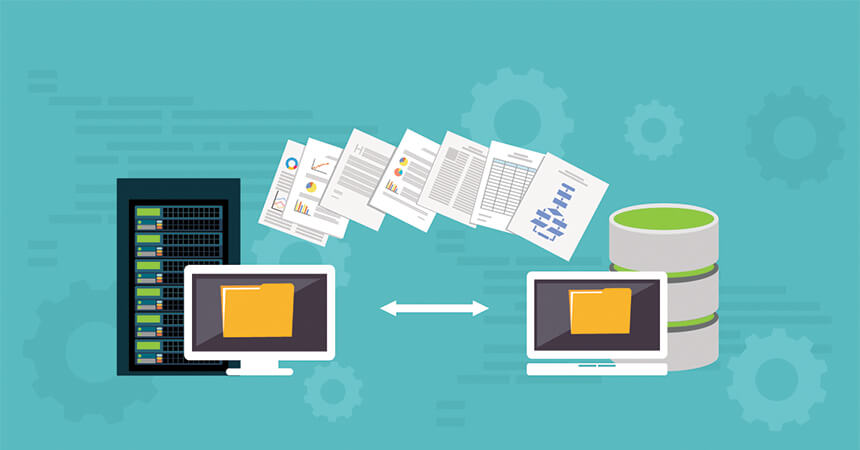
Vì sao nên sử dụng plugin BackupBuddy?
BackupBuddy là một plugin trả phí 1 lần mà mình đang dùng. (Tức là mua 1 lần dùng vĩnh viễn).
Đây là plugin có thể nói là phổ biến nhất ở thị trường hiện tại. Nếu như bạn đang muốn tìm 1 plugin về backup thì nhiều chuyên gia luôn khuyến nghị bạn sử dụng Backup Buddy.
Tips: Giá plugin này hơi mắc nên bạn có thể mua chung bản dùng không giới hạn cho website cùng bạn bè, người thân để tiết kiệm chi phí. Nếu dùng không nhiều thì mua chung bản 50 sites cũng được rồi
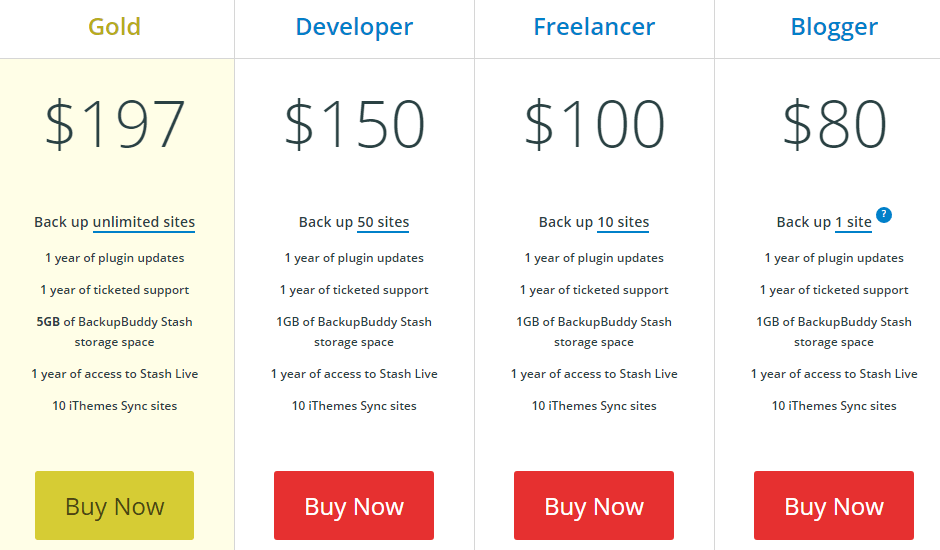
Tuy đắt, nhưng so với việc backup thủ công hoặc sử dụng những plugin miễn phí, thì đây và khoản tiền đầu tư xứng đáng với nhiều tính năng tiên tiến.
Nói dễ hiểu thì chỉ cần cài nó vào website & thiết lập, bạn sẽ không cần quan tâm tới việc mất dữ liệu nữa. Mọi thứ hoàn toàn tự động.
Một trang web chỉ mới vài bài, chục bài thì chưa ăn thua cho lắm, mất có thể làm lại trong vài ngày.
Tuy nhiên khi lên đến độ vài chục nội dung rồi thì chắc hẳn một khi xảy ra sự cố bạn không muốn khóc ròng vì thất thoát dữ liệu.
Tips: Những bạn mới làm website có thể backup thủ công khi rảnh rỗi cũng được, không cần thiết dùng plugin trả phí
Dưới đây là các tính năng cơ bản mà Backup Buddy có thể giúp bạn:
- Backup tất cả dữ liệu website của bạn.
- Thiết lập tự động backup theo 1 khoảng thời gian nào đó.
- Tải về hoặc gửi file backup đi nơi khác như Google Drive chẳng hạn
- Phục hồi với các thao tác dễ dàng.
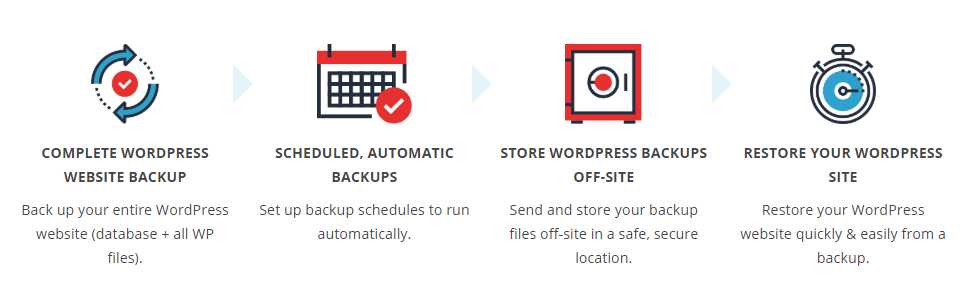
Các tính năng khác của Backup Buddy
Ngoài các tính năng nói trên, Backup Buddy còn hỗ trợ bạn với những tính năng tiên tiến khác như:
- Realtime Backup: Yêu cầu bạn sử dụng kho lưu trữ dữ liệu Stash Live của Backup Buddy (Được 6GB miễn phí & phải trả phí nếu dùng thêm), mình đặt chế độ backup 6 tiếng 1 lần, không cần backup thời gian thực nên không dùng tới.
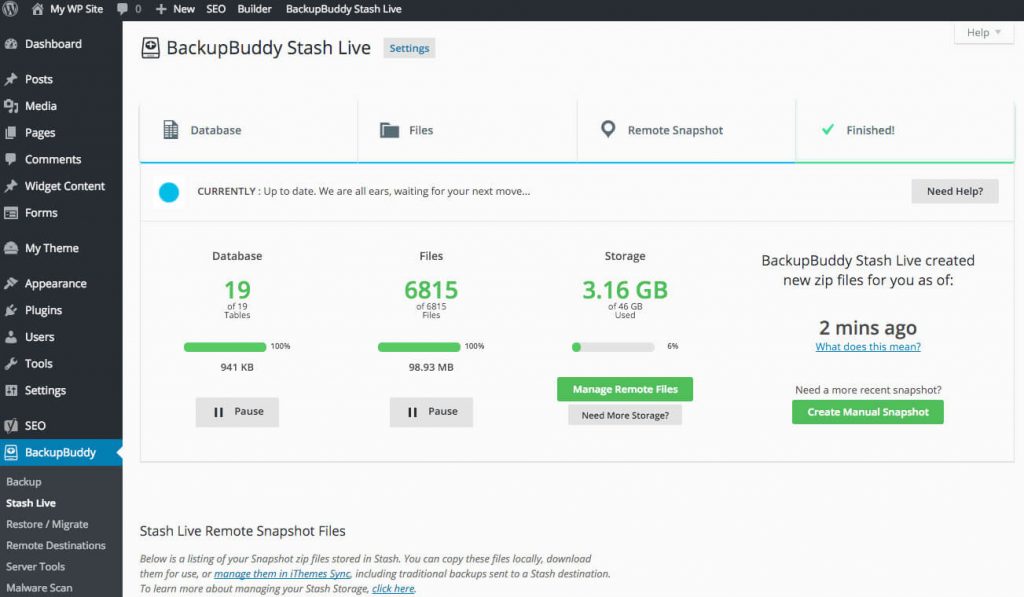
- Backup tùy chỉnh: Bạn có thể backup full (Thường như này là đủ rồi). Tuy nhiên bạn cũng có thể backup chỉ mỗi database, hoặc chỉ themes, plugins, media…hoặc bất cứ file tùy chỉnh nào.
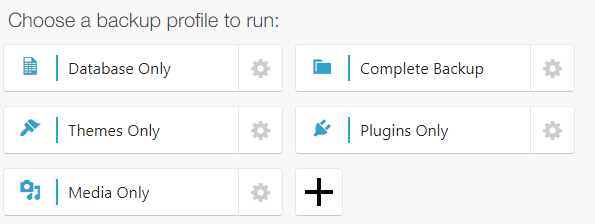
- Lưu trữ file backup muôn nơi: Ngoài Drive là lựa chọn khá phổ biến, thì bạn cũng có thể lưu trữ file backup ở những dịch vụ khác. Một số cái tên mà bạn có thể nghe qua là Amazon S3, Dropbox, Rackspace,…Hoặc bạn cũng có thể gửi thẳng qua 1 server khác thông qua FTP hoặc sFTP
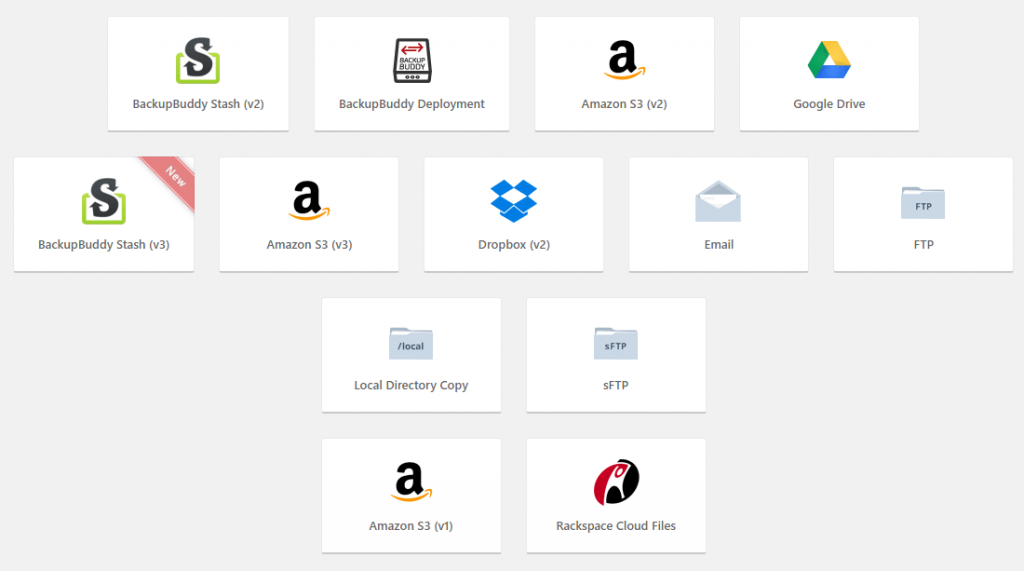
- Quét mã độc cho website của bạn: Đây là tính năng khá hay mà Backup Buddy có thể làm cho website của bạn. Tuy họ có 1 plugin riêng là iThemes Security Pro chuyên dụng hơn. Nhưng họ vẫn tích hợp công nghệ quét mã độc vào luôn BackupBuddy.
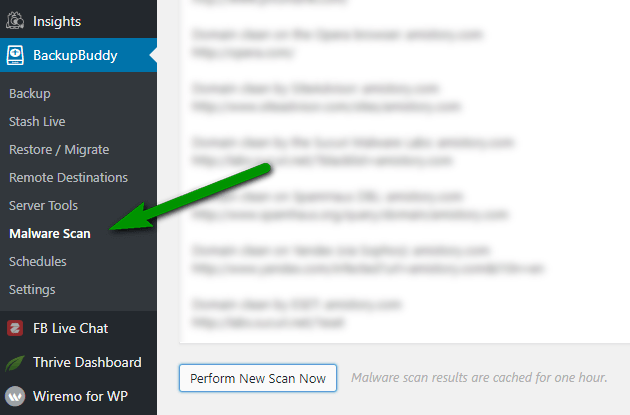
Quy trình thao tác với BackupBuddy
Mình nhấn mạnh, đây là 1 plugin siêu dễ sử dụng, bạn chẳng cần biết bất cứ kỹ năng về máy chủ nào. Các bước như sau:
- Cài đặt Backupbuddy vào trang WordPress. Xem hướng dẫn.
- Backup luôn nếu muốn, file backup sẽ được lưu trữ trên host của bạn & bạn có thể tải về máy tính.
- Mình khuyến nghị bạn liên kết với Google Drive để hệ thống tự động tải file backup lên đỡ tốn dung lượng của host. Bạn cũng có thể dùng Amazon S3 hoặc Dropbox
- Bạn đặt lịch cho hệ thống backup tự động, không cần làm thủ công nữa. Mình set 6 giờ 1 lần.
Như vậy là xong rồi, bất cứ khi nào bạn cần phục hồi thì chỉ cần theo các hướng dẫn đơn giản mà Backup Buddy có hướng dẫn sẵn.
Phục hồi lại file backup có khó không?
Công việc này khá là dễ dàng, BackupBuddy đã hướng dẫn cho bạn thao tác qua 3 bước sau:
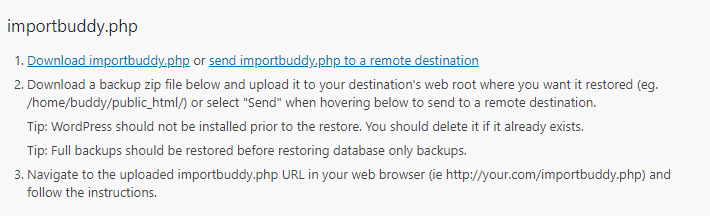
- Bạn tải file importbuddy.php và set mật khẩu cho file này. Đây là 1 file độc nhất chỉ dành riêng cho website của bạn. Và nó có mật khẩu do chính bạn tạo ra khi tải về. Bạn sẽ upload file này lên thư mục cài đặt WordPress nơi mà bạn muốn phục hồi dữ liệu.
- Tải file backup trước đó và cũng upload lên thư mục cài WordPress luôn, nó nằm cùng thư mục của file importbuddy.php
- Truy cập http://domaincuaban/importbuddy.php và làm theo hướng dẫn. Ở đây bạn sẽ được yêu cầu mật khẩu đã đặt. Sau đó đặt tên lại các database mới rồi thao tác restore là xong. Khá đơn giản.
Video hướng dẫn có ở đầu bài post này nhé.
Đơn giản hơn với tính năng Rollback
Có nhiều trường hợp bạn không cần phải phục hồi website ở 1 server mới.
Chẳng hạn như mình có bản backup lúc 6h sáng nay, tới 8h tự nhiên mình xóa nhầm 1 files trong themes, hoặc tới 9h mình cài nhầm plugin và bị mã độc chẳng hạn.
Lúc này mình có thể rollback lại dữ liệu tại thời điểm lúc 6h sáng:
- Nếu bị mất mát dữ liệu, bạn có thể restore files
- Nếu bị lỗi trong database, bạn có thể rollback database
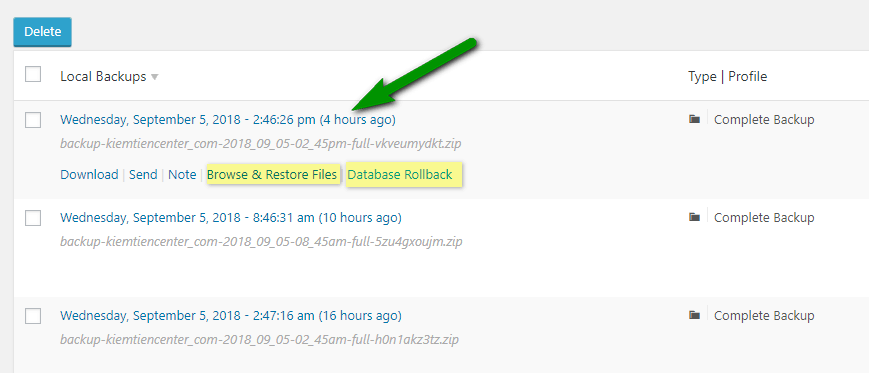
Mình backup tự động như thế nào?
Dưới đây là thiết lập backup tự động của mình:
- Thời gian: Cứ mỗi 6 tiếng sẽ tự động chạy backup.
- Dạng backup: Full backup
- Nơi lưu trữ: Google Drive
- Tùy chọn thêm: Xóa file backup ở server sau khi file này được upload thành công lên Drive
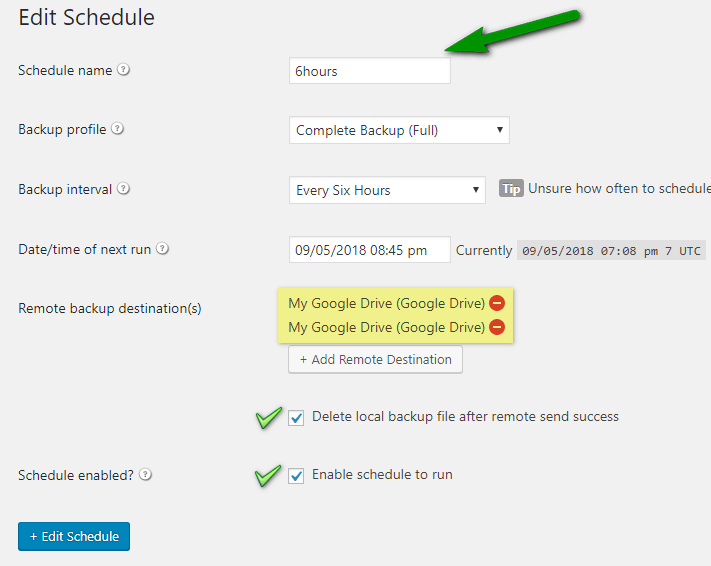
Có nên mua BackupBuddy lậu?
BackupBuddy là 1 plugin khá đắt đỏ, vì vậy có nhiều nơi bán cho bạn giá rẻ, tuy nhiên mình khuyến nghị bạn như sau:
- Nếu site bạn đang còn bé: Backup thủ công cũng được rồi, chưa cần dùng Backupbuddy. Cứ cách khoảng 2-3 ngày bạn vào hosting tải thủ công file & database về máy tính và lưu trữ nó
- Còn nếu bạn muốn mua Backupbuddy với giá rẻ, mình khuyến nghị mua chung bản 50 sites hoặc không giới hạn với người thân. Ví dụ có 10 người mà mỗi người $20 là đã đủ mua bản không giới hạn dùng trọn đời. Và chỉ 10 người dùng thôi, share là dễ bị khóa license.
Còn tuyệt đối, không nên mua BackupBuddy ở những nguồn mà bạn không biết người bán là ai. Vì có thể họ sẽ chèn script mã độc vào plugin. Ví dụ website của bạn nhỏ thì không sao, chứ website của bạn lớn sẽ bị lợi dụng, tấn công, thậm chí đòi tiền chuộc.
Tới lúc đó bạn sẽ phải tốn 1 đống chi phí để thuê chuyên gia gỡ malware cho bạn.
Trường hợp xài plugins hay themes lậu bị tấn công sau 1 thời gian sử dụng rất phổ biến. Nên nếu không dùng thì thôi chịu khó thủ công chút mà an toàn, còn nếu mua thì chỉ góp tiền với những ai thân thiết, đáng tin cậy.
Hoặc site sinh ra nhiều tiền thì đầu tư tự mình dùng cho khỏe, vừa tôn trọng chất xám của đội ngũ BackupBuddy.
Tạm kết
Khi website của bạn đã phát triển được một thời gian, dữ liệu là thứ mà bạn cần phải đặc biệt quan tâm. Chứ không phải cứ làm ra website xong bỏ đó tới lúc bị gì hối hận muộn màng.
Biết đâu 1 ngày đẹp trời nào đó, 1 trong 6 vấn đề này sẽ đến ngay bên cạnh bạn:
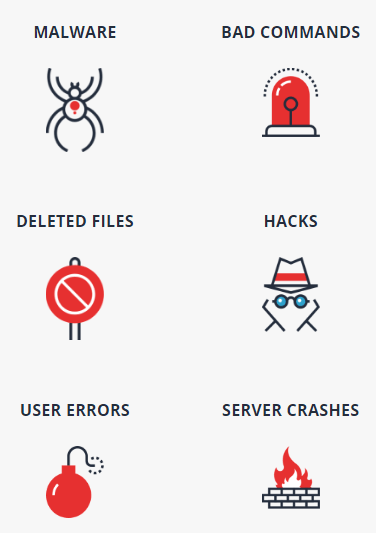
Backup là kỹ năng tiếp theo cực kì quan trọng mà mình nghĩ bạn buộc phải nắm vững ngay khi có kế hoạch xây dựng website, và có mục đích thương mại kiếm thu nhập vào website đó.
Mà nói là kỹ năng, nhưng hầu như BackupBuddy không đòi hỏi ở bạn quá nhiều, chỉ cần bạn biết làm theo hướng dẫn.
Nếu có khó khăn hay vướng mắc gì trong quá trình backup website, hãy để lại bình luận mình sẽ hỗ trợ trong thời gian sớm nhất.

Kéo xuống bên dưới 1 chút nữa bạn sẽ thấy phần bình luận. Hoặc tham gia ngay vào các cộng đồng của mình:
(HOT) Bạn có thể nhận tư vấn tự động của mình tại đây: https://hoc.marketing/tuvan


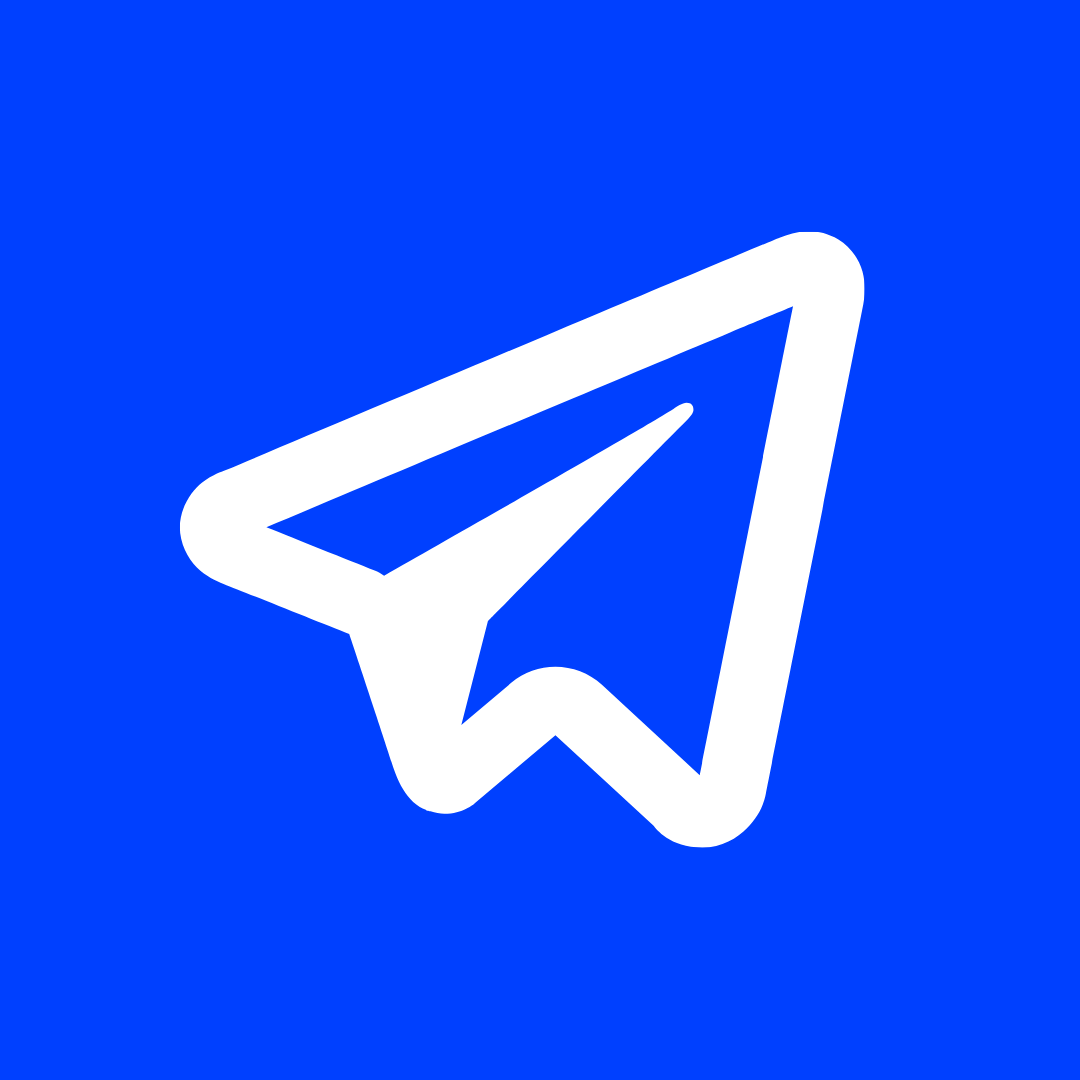

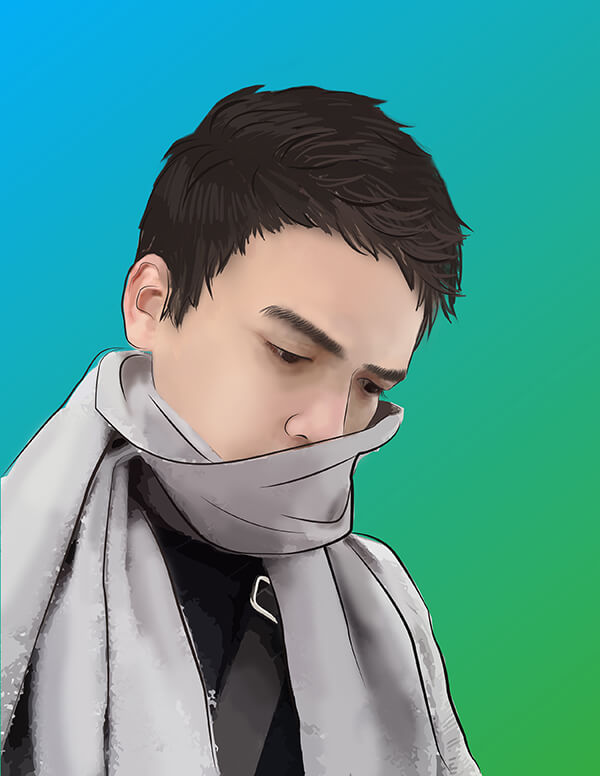
hình như plugin hok hỗ trợ up lên google driver đúng hok adm?
Có hỗ trợ up lên google driver bạn nhé. Bạn xem hướng dẫn thêm từ google.
mình làm theo các bước của google driver rồi những vẫn hok đc, hình như nó hok hỗ trợ nữa bạn ạ
Bạn google search có hướng dẫn backup gg driver với Backupbuddy nhé.
Chào bạn, mình làm theo hướng dẫn retore thủ công, nhưng chỉ upload được 80% là dừng. file zin của mình nặng 270M, có cách nào khắc phục ko. Xin thỉnh giáo, cảm ơn!
Vào thẳng thư mục website upload lên bạn ơi, dùng Cpanel
dạ cho e hỏi là Backup Buddy nó backup có tính năng backup 4 file trong Full Backup limit và 10 file trong Database thì các file đó đều giống nhau phải ko ạ, Thanks
Đúng rồi bạn nhé
chào anh. em có một số câu hỏi mong được giải đáp.
câu 1: 1 website của bị nhiễm mã độc chuyển hướng, liệu nó có lây nhiễm qua các website khác trong cùng hosting mình thuê hay không? (em cài nhiều website trên cùng 1 hosting)
câu 2: cách phòng tránh không bị hack website tốt nhất và nếu lỡ bị nhiễm mã độc hay bị hack thì có cách nào khắc phục hoàn toàn vấn đề hay không?
câu 3: em muốn xóa toàn bộ (hoàn toàn) 1 website thì phải làm sao? a cho em nguồn tham khảo nhé.
em xin cảm ơn
Chào bạn,
– Không bạn nha.
– cách phòng thì đừng sử dụng plugin hay theme k rõ nguồn gốc, cách khắc phục thì tùy từng trường hợp, nếu vì plugin hay theme thì xóa hết đi nếu nặng quá thì phải bỏ site.
– bạn vào wordpress gỡ wordpress đi nhé, xem như xóa luôn site.
bên kieentiencenter có bán hay share chung plugins này ko ạ
Chào bạn, bên mình không bán hoặc mua chung các plugin nhé, bạn có thể search thêm thông tin các nhóm khác trên google và facebook
bạn cho mình hỏi là khi mình dowload bản backup về máy sao mình không thấy các bài viết nằm trong đó nhỉ
Chào bạn, bạn xem lại thử bạn có backup full không hay chỉ backup themes, plugin nhé, phần bài viết nằm trong phần database của bạn
bài viết nó sẽ hiện như lúc mình đăng ở dạng trực quan hay hiện ở dạng mã hóa vậy bạn
mà mình không thấy thư mục database
Trong database thì dạng mã hóa nhé bạn, nếu bạn dùng BeckupBuddy thì có mục backup database đó bạn
mình dùng backWP up thì nó nằm ở đâu vậy ak
Plugin backwpup là backup thủ công không phải tự động, bạn đã backup dữ liệu chưa hay chỉ mới caì vào ?
mình thấy backWPup là backup tự động miễn phí mà.
người khác lấy được file backup của mình là có thể làm được một trang wed tương tự đúng không bạn. Như vậy thì mình backup lên có đảm bảo không
File backup về bạn nên giữ bảo mật nhé, bạn share lại hoặc người khác lấy được thì có thể sử dụng để làm web tương tự.
vậy còn những file mình backup ở trên máy chủ, ở trên dropbox hay những nền tảng khác thì có an toàn không
An toàn tuyệt đối thì k ai dám chắc cả bạn, còn máy chủ, dropbox thì bạn đừng để lộ thông tin user.
admin ơi, em cài đặt theo hướng dẫn nhưng backup được vài tuần thì nó lại ra lỗi này. Admin giúp em nha:
BackupBuddy v8.2.2.1 encountered a server error on Tue, 29 Jan 19 12:16:03 +0000 for the site https://bloghoanglong.com. Error details: Scheduled BackupBuddy backup
/home/dkkgfqgcgbrr/public_html/wp-content/uploads/backupbuddy_backups/backup-bloghoanglong_com-2019_01_28-12_02pm-full-15jmbnms5c.zipstarted1 dayago likely timed out. The zip archive creation step appears to have timed out. Try turning off zip compression to significantly speed up the process or exclude large files. Select “View recently made backups” from the BackupBuddy Backups page to find this backup and view its log details and/or manually create a backup to test for problems.Chào bạn, những vấn đề về plugin, theme, mỗi người sử dụng và thao tác lại khác nhau cho nên có những lỗi mang tính cá nhân, nếu theme hoặc plugin bạn đang sử dụng là mua từ nhà cung cấp, thì cách tốt nhất là gửi yêu cầu support từ họ để đc hướng dẫn chính xác nhất.
Chào Thế Khương,
Bài viết của bạn thật hữu ích, cám ơn bạn rất nhiều.
Bạn cho mình hỏi: mình có mua một theme, trong đó ngoài page và port mạc định thì còn các phần mở rộng khác để tạo ra các tour và location. Mình muốn lưu lại các bài post trong tour để chuyển qua website khác thì làm thế nào?
Cám ơn bạn rất nhiều
Chào bạn, nếu bạn có sử dụng BackupBuddy thì có thể sử dụng lại file Backup của plugin để lấy các post đó. Nếu không có thể vào phpmyadmin của hosting để export post ra và import lại vào website khác nhé
Anh cho em hỏi. Em lỡ xóa mất theme và mất hết dữ liệu không thể truy cập được vào website. Trước em có cài plungin BackWPUP sao lưu tự động. Giờ có cách nào khôi phục lại được dữ liệu không ạ?
Chào bạn, bạn có vào được trang quản trị website không
Em vẫn vào được tranng admin. Nhưng tất cả plugin, ảnh, định dạng đều bị mất hết. Chỉ còn bài viết trong web thôi ạ
Vậy bạn làm theo hướng dẫn ở trong bài này chưa, ở trên đã có phần hướng dẫn từng bước và cả video, bạn xem và làm theo.
admin ơi em vào website có gắn thêm /importbuddy.php mà không được, vậy phải làm sao để restore lại dữ liệu đây anh?
Chào bạn, không được là bị báo lỗi gì bạn chụp hình màn hình lại cụ thể giúp mình nhé
https://bloghoanglong.com/importbuddy.php
Bạn kiểm tra lại xem đã làm đúng các bước và upload file lên hosting chưa?